5 инструмента за Twitter за увеличаване на вашите ретуити в блога: Проверка на социалните медии
инструменти на Twitter Кикотене / / September 26, 2020
 Използвате ли социални доказателства, за да получите повече споделяния в Twitter?
Използвате ли социални доказателства, за да получите повече споделяния в Twitter?
Давате ли на читателите начин с едно кликване да пускат съобщения в блога си?
Що се отнася до споделянето на вашите публикации, колкото по-малко усилия отнема, толкова по-добре. Не става много по-лесно, отколкото да напишете туит за вашите читатели и да използвате споделяне с едно кликване.
В тази статия ще го направите открийте пет лесни за използване инструменти в Twitter, които улесняват и улесняват читателите да разпространяват информацията за най-новото ви съдържание в блога.
Инсталиране на WordPress плъгини
Четири от петте инструмента в тази статия са WordPress плъгини. Не е трудно да инсталирате приставка, но ако тепърва започвате с WordPress или не сте инсталирали такава преди, струва си да прегледате този бърз урок.
Етап 1: Влезте във вашия WordPress блог.
Стъпка 2: В страничната лента, щракнете върху Plugins, тогава щракнете върху бутона Добавяне на нов.
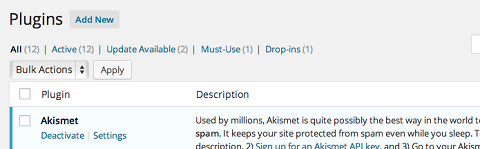
Стъпка 3: На следващата страница (отдолу), въведете името на приставката, която искате да инсталирате, в полето за търсене и щракнете върху бутона Search Plugins.

Стъпка 4: Ще получите списък с приставки, които съответстват или са свързани с приставката, която сте търсили. Намерете този, който искате, и щракнете върху Инсталирай сега и WordPress прави инсталационната работа вместо вас.
Стъпка 5: Щракнете върху Активиране и готово! Новата ви приставка се показва на страницата ви с приставки.
Сега е време да изберете приставката, която искате да инсталирате. Ето четири, които препоръчвам (и един, който е не плъгин, в случай че не използвате WordPress).
# 1: Улеснете читателите да пускат вашето съдържание
The Щракнете, за да чуруликате, от Todaymade Приставката за WordPress ви позволява издърпайте ключови цитати или идеи от публикацията си и ги поставете в привлекателна, предварително попълнена кутия в рамките на вашия пост. Потребителите могат чуруликайте съобщението си само с едно щракване на бутон без да се налага да пишат нищо сами.
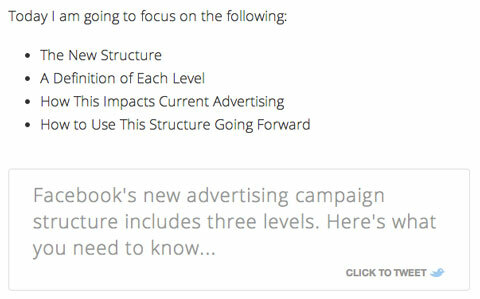
Когато създавате съдържанието на туит, това ви улеснява и вашите читатели. Страхотно е за вас, защото вие контролирайте текста на туит и се уверете, че ключовите точки са споделени; това е чудесно за читателите, защото е бързо и лесно.
Кутията Click To Tweet се откроява във вашата публикация и се превръща в призив за действие. Това е чудесен мотиватор за вашите читатели да споделят вашите статии.
Искам да настройте го в блога си? След като инсталирате и активирате приставката, отворете публикация в блог които искате да използвате с Click To Tweet и следвайте тези стъпки:
Етап 1: Маркирайте изречението, което искате хората да пускат, и тогава щракнете върху иконата на Twitter (виж отдолу).
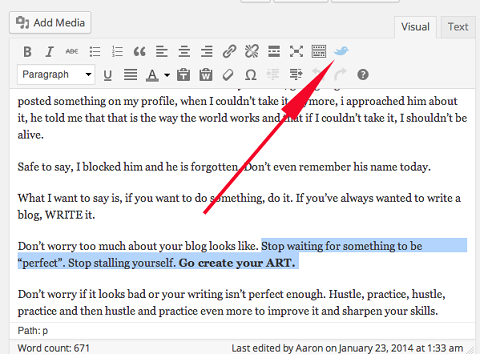
Стъпка 2: Поставете изречението си в текстовото поле в изскачащия прозорец. Или ако предпочитате, можете да редактирате текста или да въведете каквото искате. Текстът в това поле е това, което се появява в полето Click To Tweet във вашата публикация и самия туит.
Важно е да имайте предвид, че го правите не трябва да включите връзка към публикацията си в текстовото поле. Щракнете върху "Туит" автоматично вмъква връзка към публикацията ви в туит.
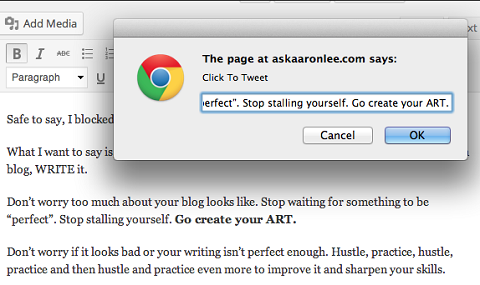
Стъпка 3: Щракнете върху OK и готово!
Разгледайте публикацията си. Трябва да видите линия със скоби.
Например на изображението по-долу можете да видите [Tweet „Спрете да чакате нещо да бъде„ перфектно “. Спрете да се бавите. Отидете да създадете вашето ART. ”]
Където и да видите скобите в публикацията си, там ще се появи полето Click To Tweet в публикацията ви. Можете да го преместите, ако искате.
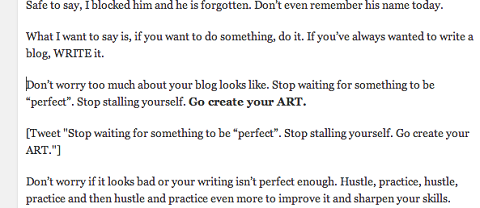
Когато публикацията ви е на живо, ще видите полето Click To Tweet в целия си блясък в публикацията си.
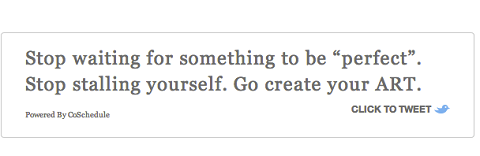
# 2: Вземете още туитове
Лесно вграждане в Twitter е приставката, която използваме в Post Planner и наблюдаваме огромен ръст на ретуитите, откакто започнахме да го използваме. Въпреки че може да не е толкова привлекателен като Click To Tweet, от Todaymade, простотата на този плъгин свършва работата.
Харесва ми този инструмент, защото можете сдвоете го с различни части на статията си, за да могат читателите ви да ги чуруликат отделно. Това позволява на читателите ви да публикуват статията ви няколко пъти, което води до по-голяма експозиция.
Харесвам и този плъгин, защото можете използвайте свои собствени съкратени връзки за да проследите колко трафик привличат тези акции.
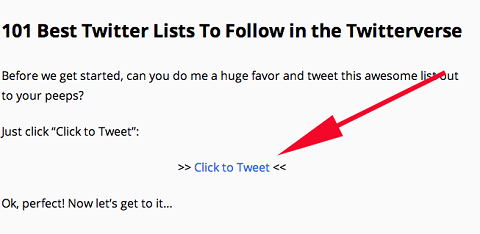
Инсталирайте и активирайте приставката, след това следвайте тези указания, за да го използвате във вашите публикации:
Етап 1: Отворете публикацията си в блога и изберете и копирайте изречението, което искате хората да чуруликат.
Стъпка 2: Щракнете върху иконата на Twitter.
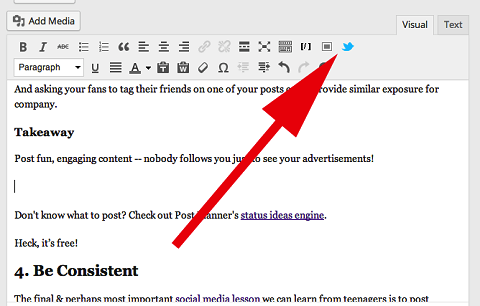
Стъпка 3: Въведете необходимата информация в изскачащия прозорец. Можеш поставете изречението, което сте копирали в стъпка 2, в полето за туитване.
Предлагам да използвате подканваща фраза като котва за текст (напр. Щракнете, за да чуруликате, Споделете това или Ретуирайте това)
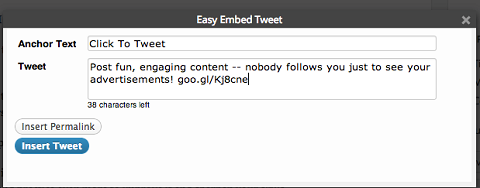
Стъпка 4: Щракнете върху бутона Вмъкване на постоянна връзка. Сега ти можеш включете връзката, която искате хората да включат в туит (т.е. постоянната връзка на публикацията ви). Като алтернатива можете да използвате съкращаване на URL като bit.ly.
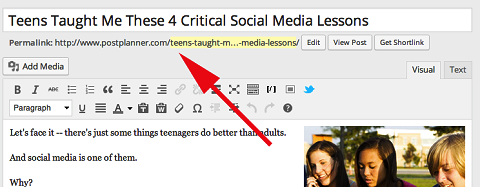
# 3: Направете споделянето част от опита
Flare е един от най-популярните плъгини за чуруликане. Използва се от 5 от 10 най-добри блога в социалните медии гласуваха в Social Media Examiner.
За разлика от ClickToTweet и Easy Tweet Embed, Flare не предоставя предварително написани туитове за читателите. Това е просто инструмент за споделяне.
харесвам Факел защото показва общия брой акции (т.нар ракети, разбира се) всяка публикация има. Това е ценно социално доказателство и привлича вниманието на хората и води до повече трафик.
На изображението по-долу можете да видите 2.6K - това е броят на ракетите (общ брой акции). До това са иконите, които читателите могат да използват, за да споделят публикацията.
Вземете обучение по маркетинг в YouTube - онлайн!

Искате ли да подобрите ангажираността и продажбите си с YouTube? След това се присъединете към най-голямото и най-доброто събиране на маркетингови експерти в YouTube, докато те споделят своите доказани стратегии. Ще получите поетапни инструкции на живо, фокусирани върху Стратегия на YouTube, създаване на видеоклипове и реклами в YouTube. Станете маркетинговият герой на YouTube за вашата компания и клиенти, докато прилагате стратегии, които дават доказани резултати. Това е онлайн обучение на живо от вашите приятели в Social Media Examiner.
КЛИКНЕТЕ ТУК за ПОДРОБНОСТИ - ПРОДАЖБАТА КРАЙВА НА 22-И СЕПТЕМВРИ!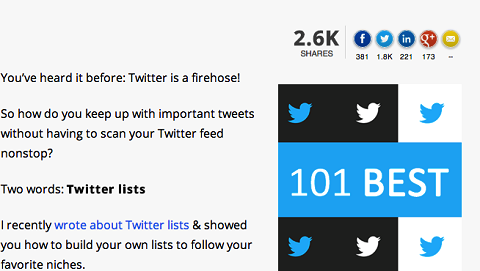
Ако сте готови използвайте Flare, инсталирайте и активирайте както обикновено и следвайте тези стъпки:
Етап 1: Щракнете върху връзката Flare в лявата колона на таблото за управление на WordPress.
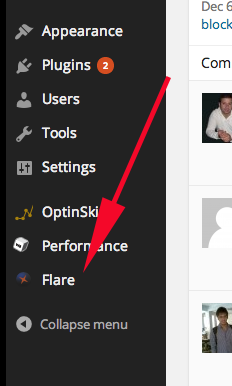
Стъпка 2: Изберете къде искате вашите бутони Flare да се показват във вашите публикации (тези настройки важат за всички публикации). Ще видите визуализация на това как ще изглеждат бутоните, за да можете да определите коя опция изглежда най-добре. Харесва ми моите да са отгоре, както и на плаваща лента вляво.
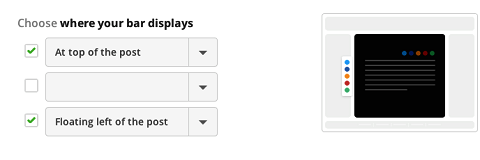
Стъпка 3: Стилизирайте вашата Flare bar. Можеш изберете формата на вашите икони, цвета на фона и няколко други опции. Можете също така да изберете кога Flare да показва броя на общите споделяния (например, да скриете броя на сигналите, докато публикацията ви не бъде споделена 10 пъти).
Това е удобна функция, ако се притеснявате, че нисък брой може да има отрицателен ефект върху общите ви дялове (ниско социално доказателство).
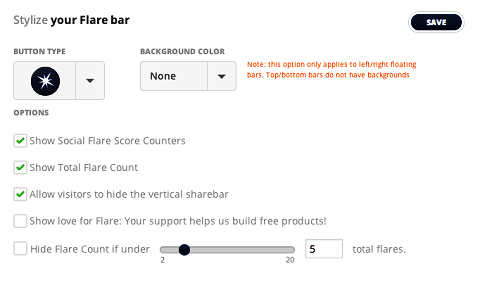
Стъпка 4: Добавете бутоните за споделяне в социалните медии, които искате да използвате (напр. Twitter или Facebook).
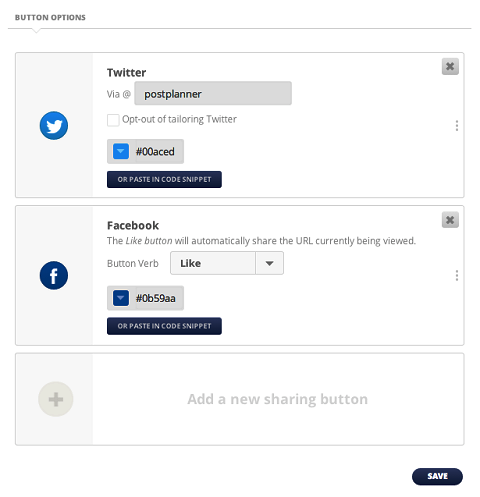
# 4: Активиране на социални споделяния
Digg Digg е друг популярен плъгин за споделяне. Подобно е на Flare, но няма оценка за социално доказателство (показва само акциите по социална платформа). Ако предпочитате нещо по-просто от Flare, Digg Digg е приставката за вас.

За да го настроите, инсталирайте и активирайте приставката и следвайте тези инструкции:
Етап 1: Щракнете върху връзката Digg Digg в лявата колона на таблото за управление на WordPress.
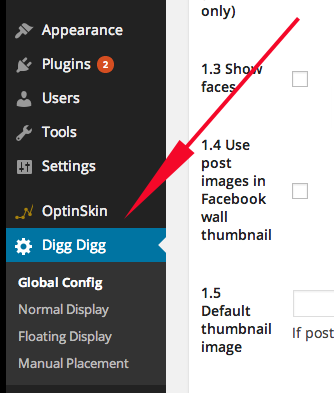
Стъпка 2: На страницата за конфигуриране въведете вашето потребителско име в Twitter. Когато хората кликнат върху вашия бутон за споделяне, вашето потребителско име се появява в туитовете. Хубав малък бонус, за да ви даде кредит и да насърчи другите да ви следват.
Стъпка 3: Поставете отметка в квадратчето до Активиране на нормален дисплей така Digg Digg се показва във вашия блог.
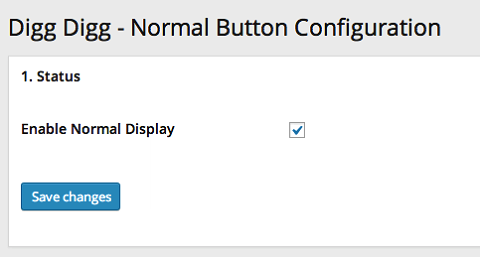
Стъпка 4: Настройте конфигурацията на дисплея. Решете дали искате вашите бутони Digg Digg да бъдат на началната страница, отделни публикации, отделни страници или страници с категории или етикети. Можете да използвате този избор самостоятелно или във всяка комбинация. Обикновено поставям моите само на публикации, но можете да си поиграете с него, за да видите какво ви харесва най-много.

Стъпка 5: Изберете кои икони за социално споделяне искате да включите и задайте тяхното разположение (напр. отгоре, отдолу, отстрани и т.н.). Харесва ми да е преди публикацията, защото привлича вниманието на читателя, но винаги можете да ги настроите да се показват под публикацията.
Графата с теглото ви позволява подредете реда на социалните икони. По-голямото тегло означава, че иконата се появява по-рано в реда.
В този пример бутонът Twitter има тежест 110, което означава, че ще бъде първи в реда. Той ще бъде последван от Buffer (99), Facebook (96) и Google+ (95) в този ред, базиран на теглото.
На изображението по-долу забележете, че Reddit има тегло 99 (същото тегло като буфера), но не го споменах като опция в реда за икони за споделяне. Това е така, защото колоната Тип на интеграция е зададена на Няма, което означава, че иконата няма да се показва на страницата, независимо от зададеното тегло.
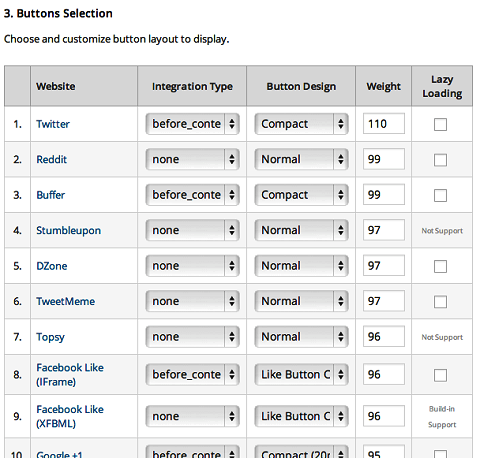
Стъпка 6: Повторете стъпка 5, ако искате да включите плаващ дисплей.
# 5: Създайте предварително населени туитове
ClickToTweet.com е малко по-различно от другите инструменти, които съм въвел, защото не е приставка, а уебсайт.
ClickToTweet.com работи подобно на Easy Tweet Embed. Можеш инсталирайте предварително попълнен туит и използвайте собствения си призив за действие в публикацията си в блога.
Включвам този инструмент, защото е гъвкав. Можеш използвайте го в платформи за блогове освен WordPress, в PDF файлове и във вашите бюлетини. В зависимост от размера на вашия списък, който може да бъде огромен тласък в обхвата.
Ето как вие настройте го:
Етап 1: Отидете на ClickToTweet.com и щракнете върху Вход с Twitter за да започнете.
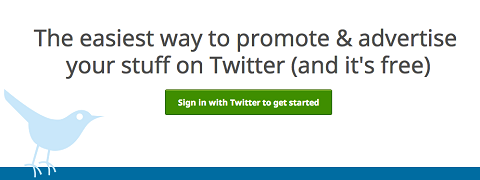
Стъпка 2: Разрешете на приложението да се свърже към вашия акаунт в Twitter.
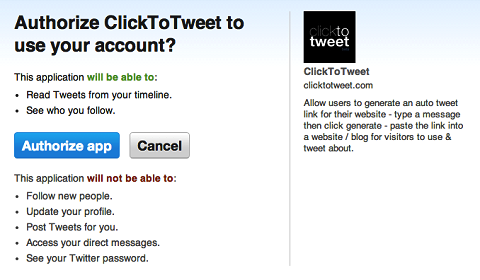
Стъпка 3: На следващата страница щракнете върху Основна връзка в горната част на страницата.
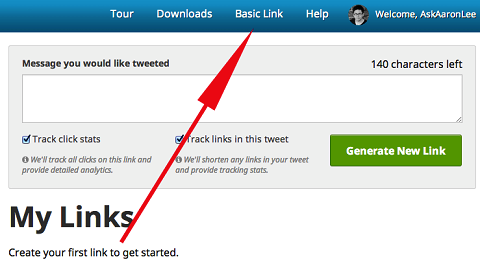
Стъпка 4: Въведете съобщението, което искате хората да пишат. Бъди сигурен за включете своя собствена дръжка в Twitter и съкратен URL адрес, който сочи към публикацията ви.
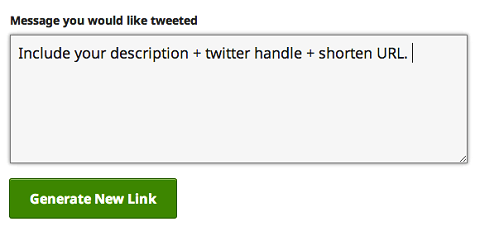
Стъпка 5: ClickToTweet.com генерира връзка за вас. Копирайте връзката; ще трябва да го вмъкнете в публикацията си в стъпка 7.
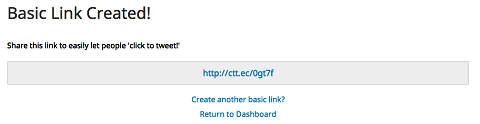
Стъпка 6: Отворете публикацията, с която искате да работите и напишете призива за действие, който искате да използвате в публикациите си в блога.
Стъпка 7: Маркирайте призива за действие, щракнете върху бутона Insert Link на таблото си за управление и поставете връзката, която сте копирали в стъпка 5.
Когато добавям връзка, ми харесва щракнете върху опцията Отваряне на връзка в нов прозорец / раздел така че читателите не се прекъсват, докато четат и споделят.
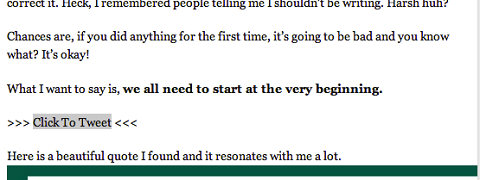
Заключение
Twitter е мощен инструмент за споделяне. Когато ти улеснете читателите да публикуват вашето съдържание, те са по-склонни да следват. И всеки път, когато някой туитира съдържанието ви, мрежата му го вижда и това увеличава обхвата ви.
Като вас настройте вашето съдържание и приставки, които можете да публикувате, не забравяйте да използвайте силен призив за действие. Предварително написаните туитове трябва подчертайте ключови съобщения от публикацията си в блога. Добре е да предоставете туит за всяка ключова точка.
Какво мислиш? Кои инструменти в Twitter са работили най-добре за вас? Имате ли съвети за получаване на повече акции? Споделете вашите мисли в коментарите по-долу.



